Книга: Программирование КПК и смартфонов на .NET Compact Framework
Элемент ListView
Элемент ListView
Элемент управления ListView похож на элемент ListBox, но вместо обычного текста данный элемент может показывать изображения. Фактически, правая часть рабочего окна Проводника в Windows XP является типичным примером использования этого органа управления. Элементы в ListView могут отображаться в виде таблицы, списка, а также как группа крупных и мелких значков. За способ отображения содержимого отвечает свойство View. Значение Details позволяет отображать содержимое в виде таблицы, значение List создает список, значение LargeIcon позволяет отображать элементы списка в виде больших пиктограмм, а значение SmallIcon отображает их как маленькие пиктограммы.
В режиме Details элемент управления ListView позволяет создавать дополнительные столбцы. Их можно добавлять как во время проектирования, так и во время исполнения программы. Пример добавления столбцов во время работы приложения приведен в листинге 3.21.
Листинг 3.21
private void Form1_Load(object sender, EventArgs e) {
// Устанавливаем нужный вид
listView1.View = View.Details;
// Выделяем всю строку при выделении любого элемента
listView1.FullRowSelect = true;
ColumnHeader columnHeader1 = new ColumnHeader();
ColumnHeader columnHeader2 = new ColumnHeader();
ColumnHeader columnHeader3 = new ColumnHeader();
columnHeader1.Text = "Фамилия";
columnHeader2.Text = "Имя";
columnHeader3.Text = "E-mail";
listView1.Columns.Add(columnHeader1);
listView1.Columns.Add(columnHeader2);
listView1.Columns.Add(columnHeader3);
ListViewItem Contact1 = new ListViewItem("Иванов");
Contact1.SubItems.Add("Иван");
Contact1.SubItems.Add("[email protected]");
ListViewItem Contact2 = new ListViewItem("Петров");
Contact2.SubItems.Add("Петр");
Contact2.SubItems.Add("[email protected]");
ListViewItem Contact3 = new ListViewItem("Сидоров");
Contact3.SubItems.Add("Арнольд");
Contact3.SubItems.Add("[email protected]");
listView1.Items.Add(Contact1);
listView1.Items.Add(Contact2);
listView1.Items.Add(Contact3);
}
На рис. 3.12 показан внешний вид приложения со списком в виде таблицы.
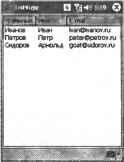
Рис. 3.12. Пример работы с элементом ListView
В полной версии .NET Framework элемент управления ListView поддерживает свойство MultiSelect, позволяющее одновременно выбрать несколько элементов из списка. Версия .NET Compact Framework не поддерживает данное свойство, поэтому пользователь может выбрать только один элемент.
- Элемент Button
- Элемент TextBox
- Элемент Label
- Элемент RadioButton
- Элемент Panel
- Элемент CheckBox
- Элемент ComboBox
- Элемент ListBox
- Элемент NumericUpDown
- Элемент DomainUpDown
- Элемент ProgressBar
- Элемент StatusBar
- Элемент TrackBar
- Элемент ToolBar
- Элемент MainMenu
- Элемент ContextMenu
- Элемент Timer
- Элементы OpenFileDialog и SaveFileDialog
- Элементы HScrollBar и VScrollBar
- Список рисунков (ImageList)
- Элемент PictureBox
- Элемент ListView
- Элемент TabControl
- Элемент TreeView
- Элемент InputPanel
- Элемент управления DataGrid
- Элемент Splitter
- Элемент MonthCalendar
- Элемент DateTimePicker
- Элемент DocumentList
- Элемент Notification
- Элемент HardwareButton
- Элемент DateTimePicker
- Глава 4 Улучшаем элементы управления
- QListView
- Использование элементов управления TreeView и ListView среды .NET Compact Framework для повышения производительности при...
- Пример: различия в производительности, обусловленные использованием различных подходов при работе с элементами управлени...
- Сортировка элементов ListView
- Элементы управления
- Элемент ComboBox
- Элемент ListBox
- Элемент TreeView
- Создание свободно позиционируемых элементов
- 6.4. Рабочий лист Excel и его структурные элементы




